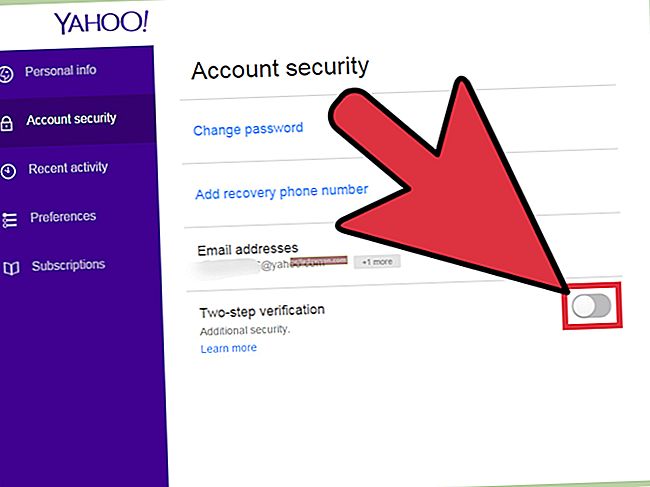Sú chvíle, kedy musí vlastník malej firmy „cestovať naľahko“. Či už jazdíte vo vlaku, trávite časť popoludnia v čakárni alebo sa medzi schôdzkami motáte v kaviarni, točenie notebooku bez myši má svoje výhody. Koniec koncov, myš vášho notebooku plní rovnaké funkcie. Čo sa však stane, keď si uvedomíte: „Moja myš je zamrznutá na mojej pracovnej ploche?“ Je čas spojiť svoje prirodzené schopnosti pri riešení problémov a „rozmraziť“ kurzor zamrznutý na vašom notebooku.
Zmrazenie má rôzne formy
Kvôli prehľadnosti je zamrznutá myš notebooku rovnaká ako myš na notebooku, ktorý nefunguje. Všetky tieto frustrujúce problémy môžu mať v kurzore niekoľko podôb, ktoré:
- Uviazol a odmieta sa pohnúť.
- Zamrzne (zastaví sa) počas písania. * Zamrzne prerušovane.
- Zamrzne a potom zmizne.
- Tancuje po obrazovke, akoby mala vlastnú myseľ.
Reštartovanie nemusí pomôcť
Váš prvý impulz - reštartovanie notebooku - pravdepodobne nepomôže. Ale stojí za to to vyskúšať, pretože riešenie problémov zvyčajne vyžaduje podniknutie niekoľkých krokov.
S najväčšou pravdepodobnosťou budete musieť trackpad znova povoliť nájdením správnej kombinácie funkčných klávesov na svojom notebooku. Inými slovami, znamená to, že trackpad bol deaktivovaný - stav spôsobený náhodným náhodným úderom do nesprávnych klávesov alebo dokonca svojvoľná mačka, ktorá si našla cestu na vašu klávesnicu (možno v dôsledku nesprávneho typu myši). .
Otočte sa na funkčné tlačidlo
Notebooky od rôznych výrobcov vyžadujú rôzne obnovovacie kroky, takže:
- Na klávesnici vyhľadajte kláves, ktorý zobrazuje touchpad s linkou. * Stlačením tohto klávesu zistíte, či už nie je zmrazený kurzor na vašom notebooku.
Ak tento krok nefunguje, naskenujte funkčné klávesy (klávesy označené písmenom „F“) v hornej časti klávesnice. Vyhľadajte ikonu touchpadu (často F5, F7 alebo F9) a:
- Stlačte toto tlačidlo. Ak sa to nepodarí: * Stlačte súčasne tento kláves s funkčným klávesom „Fn“ v spodnej časti notebooku (často sa nachádza medzi klávesmi „Ctrl“ a „Alt“).
Skontrolujte svoje nastavenia
Ak na vašom notebooku zostane kurzor zamrznutý, môžete sa v reakcii potiť. Ale vydržíte. Teraz je čas zistiť, či bol trackpad v nastaveniach deaktivovaný, takže:
- Kliknite na tlačidlo „Štart“. Do vyhľadávacieho poľa zadajte „Myš“. Kliknite na položku „Myš“ (alebo „Nastavenia myši“). * V zozname vyberte možnosť „Touchpad“. (V závislosti na výrobcovi vášho notebooku môže byť označený ako „Nastavenia zariadenia“, „ELAN“ alebo „Synaptics“.) Nech už je povedané čokoľvek, je to obvykle posledná karta. Kliknutím na túto kartu sa uistite, že je povolená.
Podradenie smerom k vodičom
Ak myš na vašom notebooku stále nefunguje, obráťte sa na vodičov, ktorí vám pomôžu s nápravou. Ak si ich chcete stiahnuť, musíte navštíviť webovú stránku výrobcu vášho notebooku. Nezabudnite spustiť nastavenie a nainštalovať ich.
V tomto okamihu by ste mali byť späť v podnikaní - pre svoje malé firmy.